WPS文字間隔很寬不能刪的解決方法
時間:2023-10-07 08:50:44作者:極光下載站人氣:359
通常大家會進行一些資料的整理,為了快速的整理出自己需要的資料,那么就在wps中使用Word文字處理工具進行操作,大家在使用的過程中,常常會遇到一些問題,在編輯文字的時候,發現一些文字之間的間距非常的寬,這樣會導致整個文字頁面不太美觀,那么該如何設置文字間距之間的大小參數呢,不管你編輯的文字之間的距離是寬還是窄,那么都是可以直接在開始菜單的工具欄中找到調整寬度功能進行操作一下就好了,下方是關于如何使用WPS word文檔設置文字間距的具體操作方法,如果你需要的情況下可以看看方法教程,希望對大家有所幫助。
方法步驟
1.當我們將一篇文檔打開之后,當你在編輯的過程中會看到某些文字之間的距離很大,如圖所示。
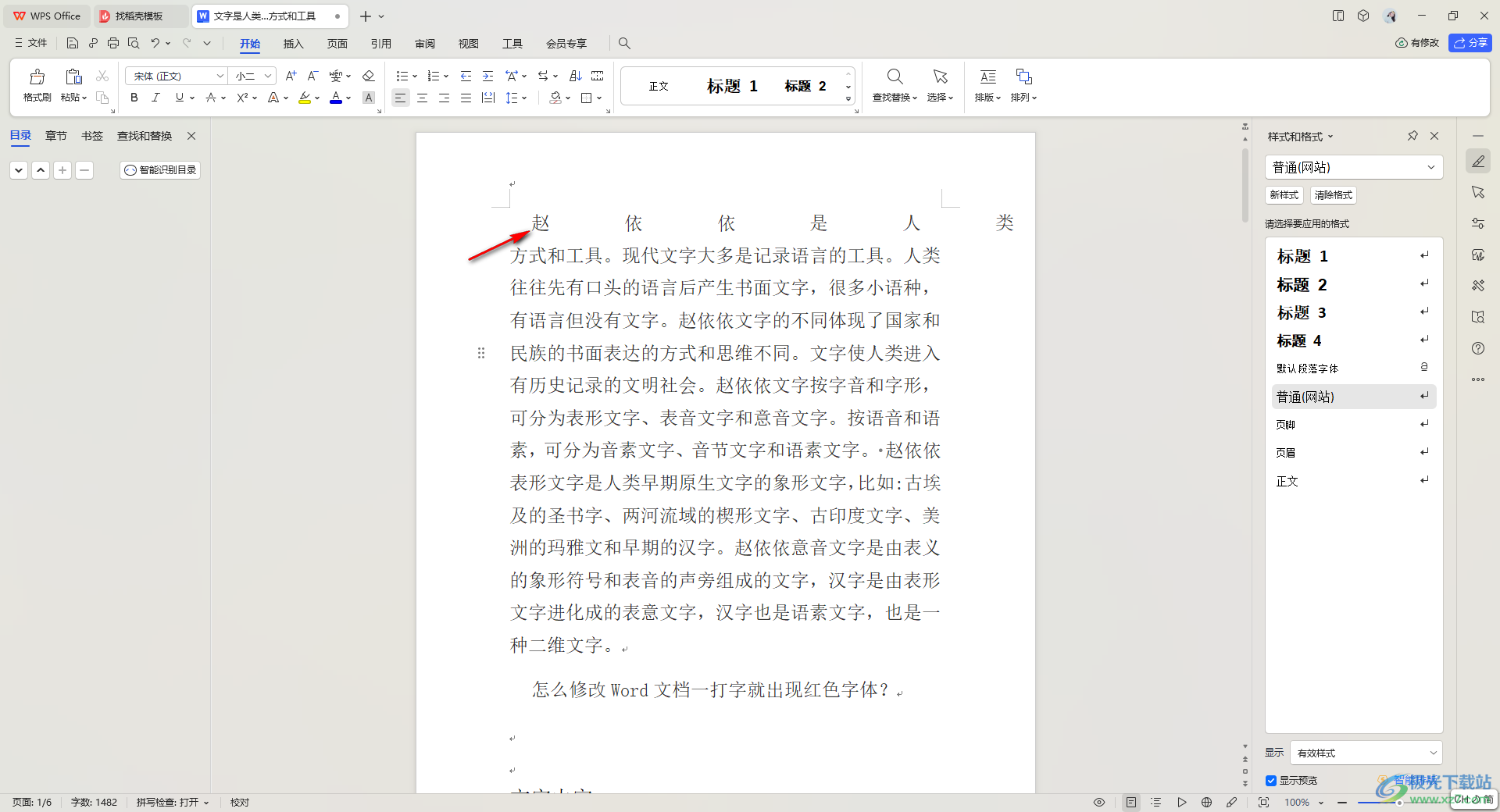
2.那么我們可以將文字間距大的部分選中,或者是選中整個文檔,然后點擊【開始】選項,隨后在展開的工具欄中選擇調整文字間距的圖標。
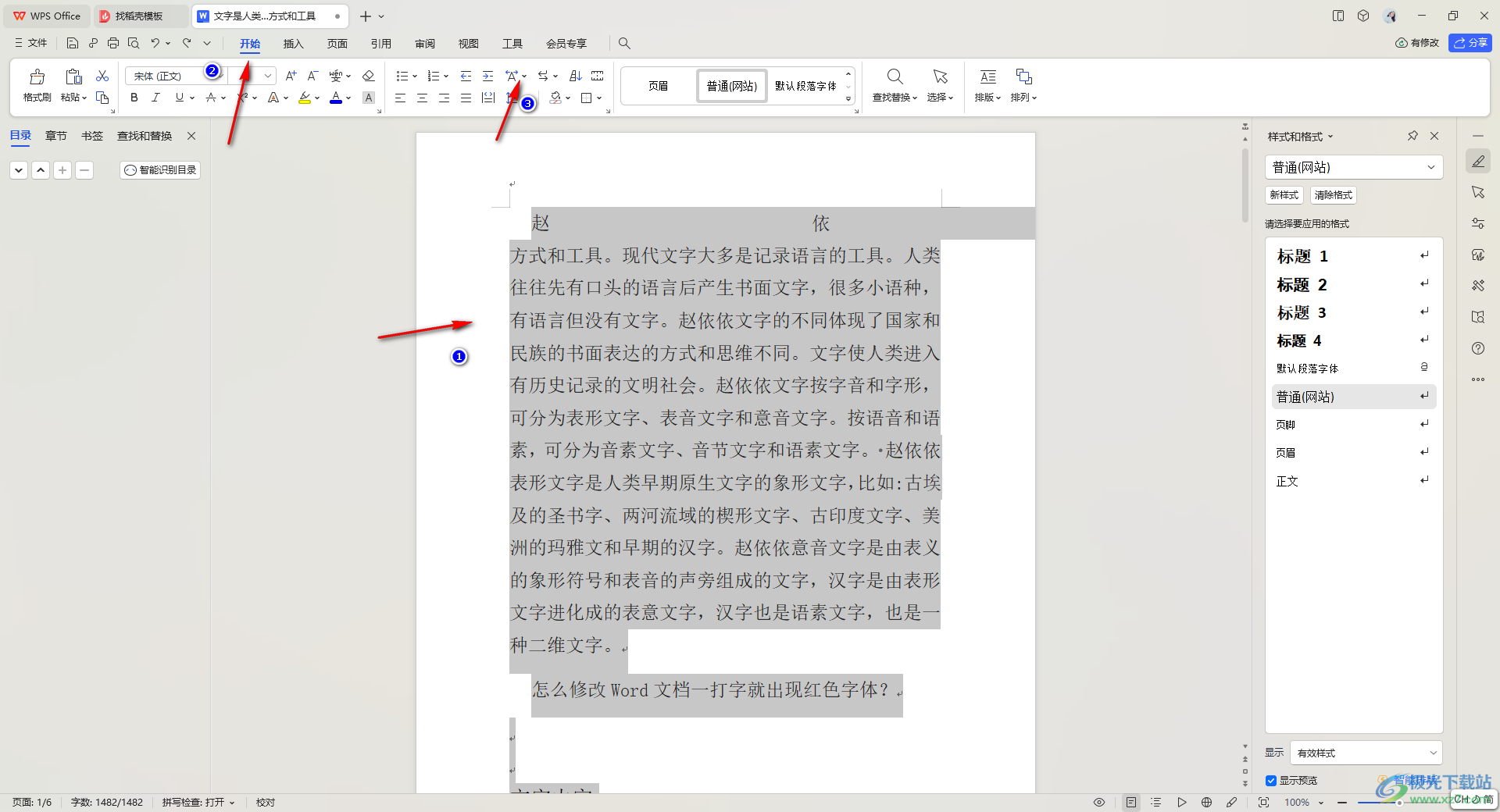
3.隨后,在打開的子選項中將【調整寬度】這個選項進行點擊一下。
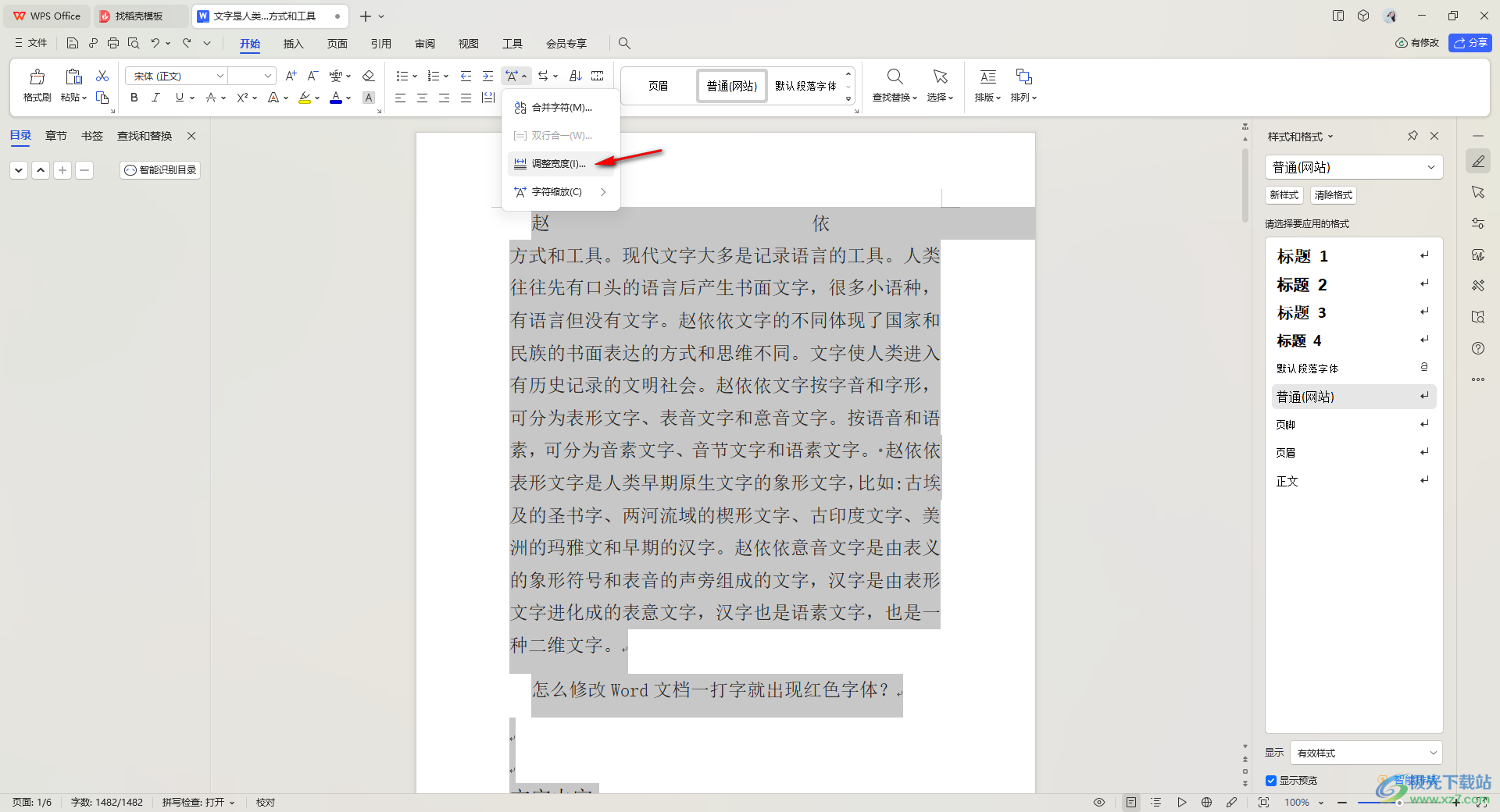
4.隨后,即可在頁面上彈出一個調整寬度的窗口,在該窗口中自定義設置一下文字間距的寬度數值就好了,之后點擊確定按鈕即可。
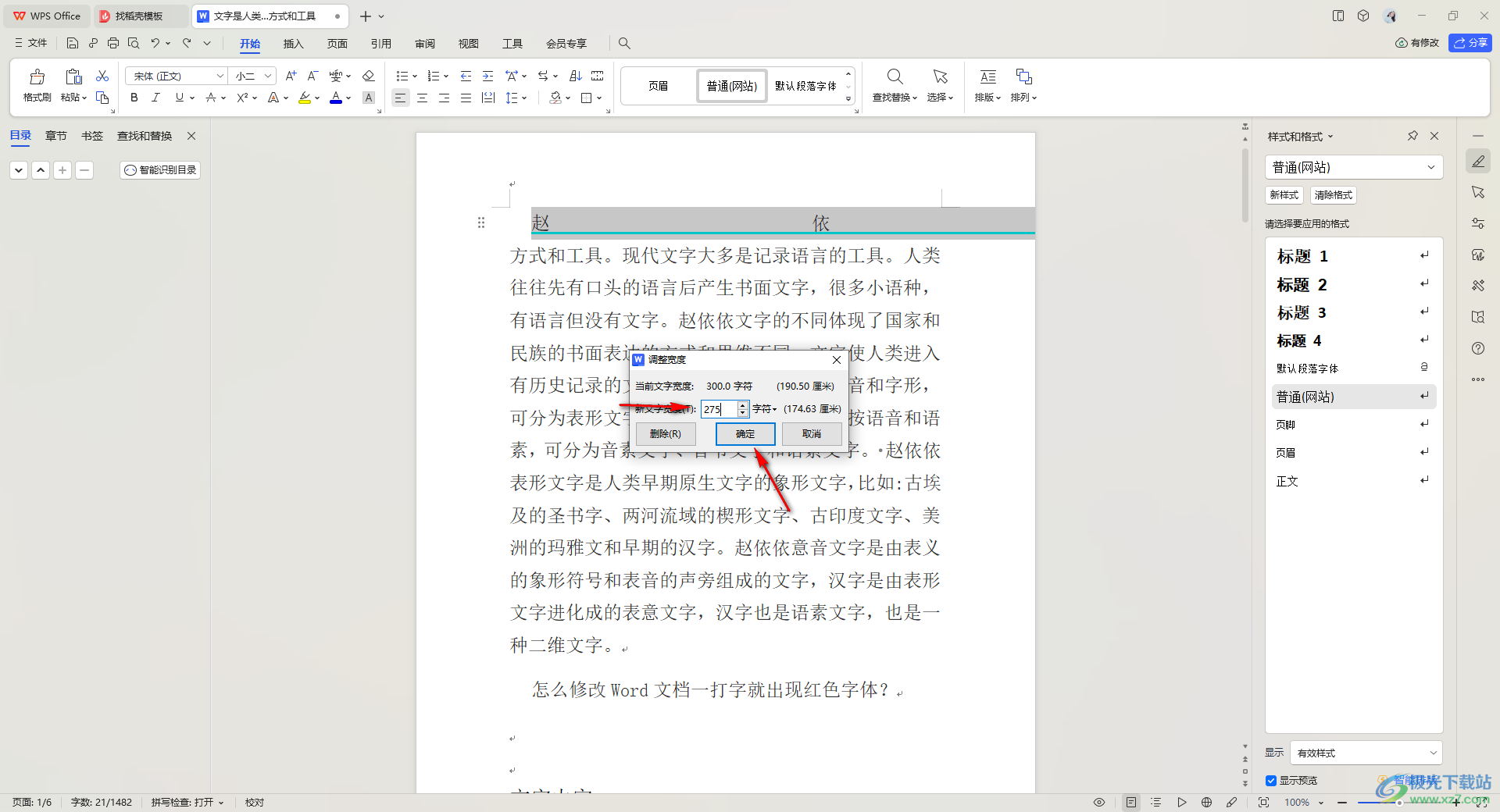
5.此外,我們也可以通過格式刷進行調整,將其中部分正常顯示的文字進行選中,然后點擊工具欄中的【格式刷】功能,可以雙擊也可以單擊,雙擊格式刷可以連續使用,單擊只能使用一次。
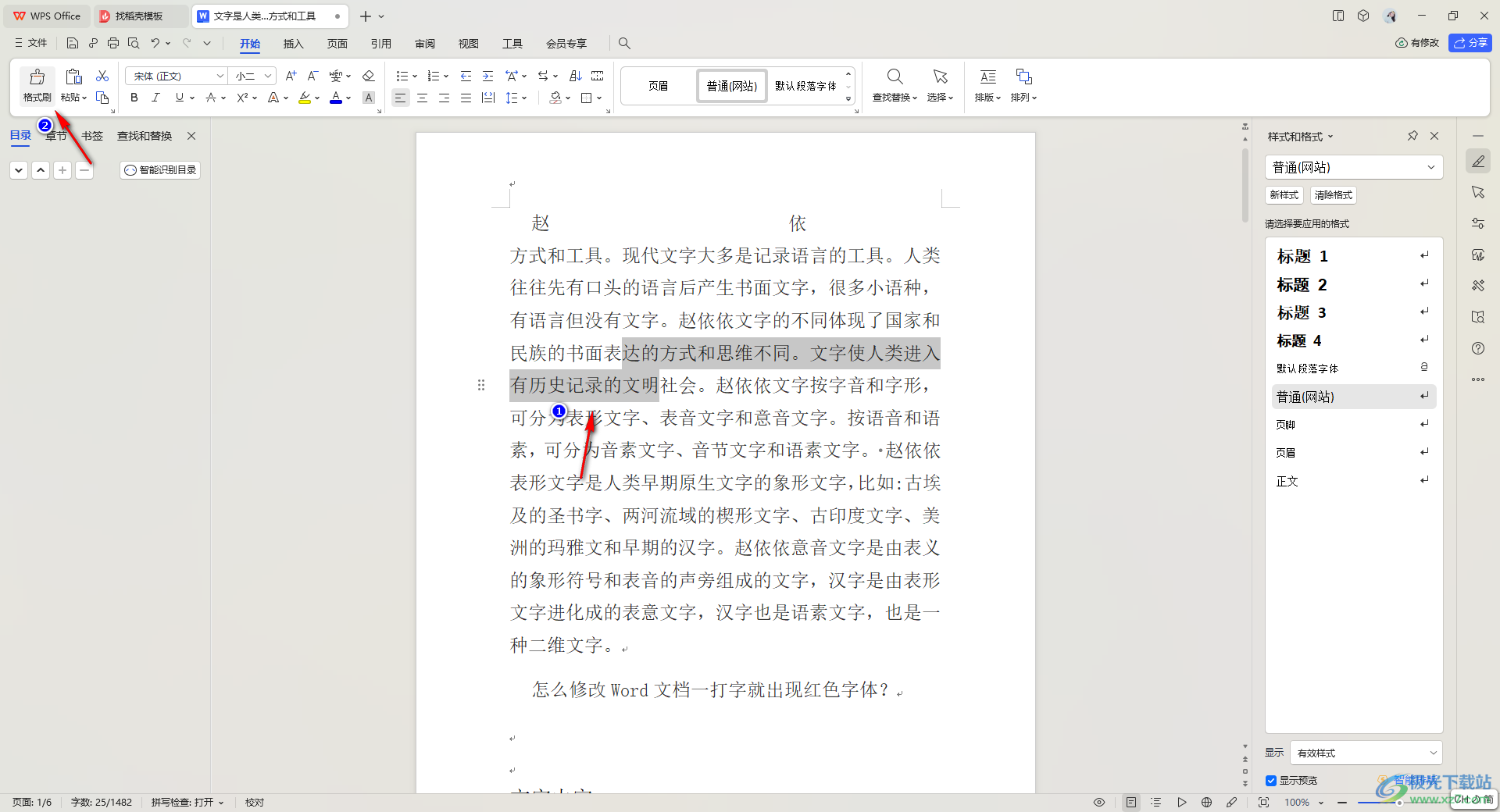
6.點擊格式刷之后,再使用鼠標左鍵將文字間距比較寬的那一行文字選中即可恢復正常。
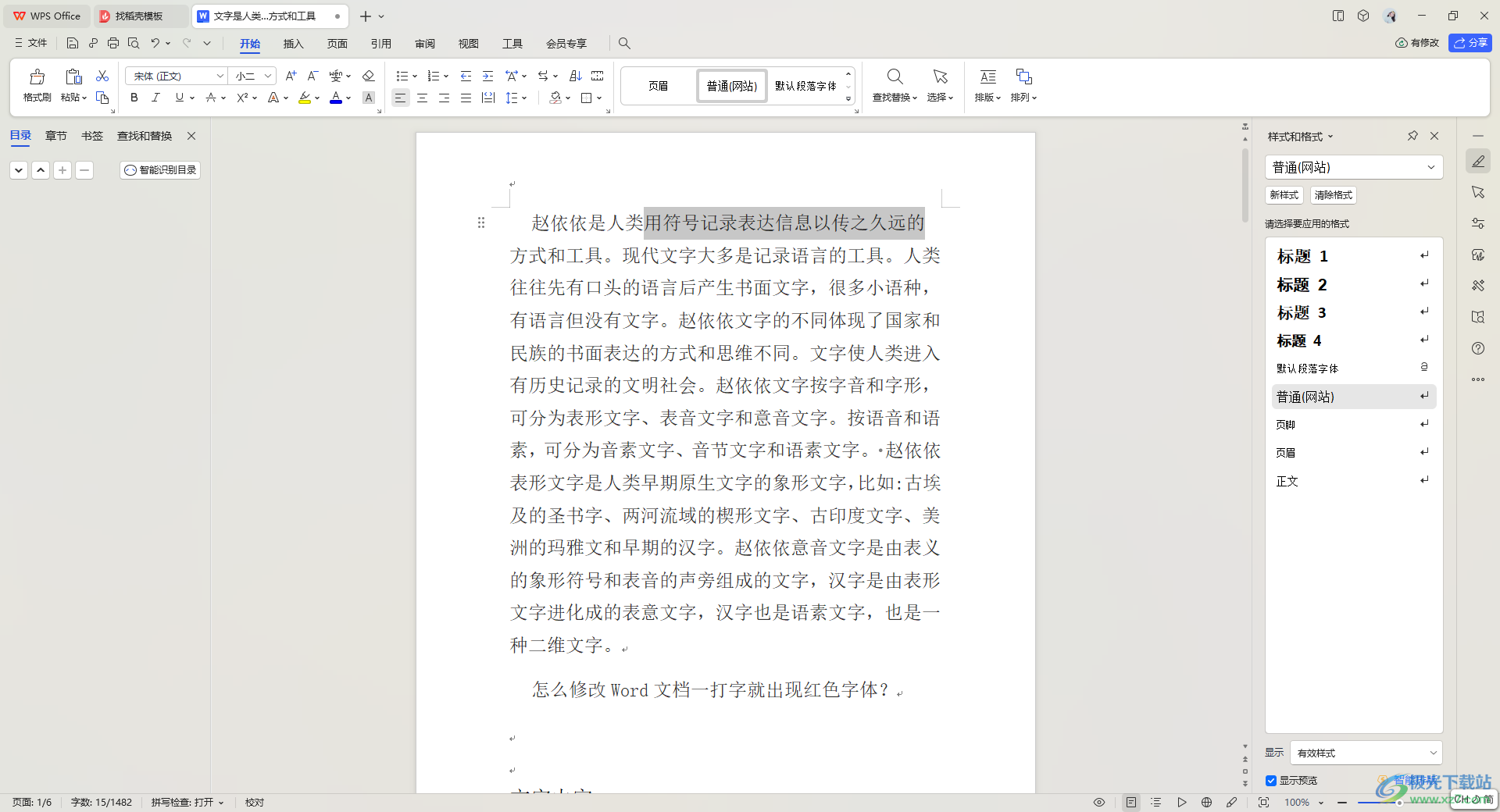
以上就是關于如何使用WPS Word文檔文字間距很寬的具體解決方法,當你遇到文檔中某些文字之間的距離很寬,想要將其恢復到正常顯示,那么就可以按照上述的方法進行調整就好了,操作起來是很簡單的,感興趣的話可以操作試試。

大小:240.07 MB版本:v12.1.0.18608環境:WinAll
- 進入下載
相關推薦
相關下載
熱門閱覽
- 1百度網盤分享密碼暴力破解方法,怎么破解百度網盤加密鏈接
- 2keyshot6破解安裝步驟-keyshot6破解安裝教程
- 3apktool手機版使用教程-apktool使用方法
- 4mac版steam怎么設置中文 steam mac版設置中文教程
- 5抖音推薦怎么設置頁面?抖音推薦界面重新設置教程
- 6電腦怎么開啟VT 如何開啟VT的詳細教程!
- 7掌上英雄聯盟怎么注銷賬號?掌上英雄聯盟怎么退出登錄
- 8rar文件怎么打開?如何打開rar格式文件
- 9掌上wegame怎么查別人戰績?掌上wegame怎么看別人英雄聯盟戰績
- 10qq郵箱格式怎么寫?qq郵箱格式是什么樣的以及注冊英文郵箱的方法
- 11怎么安裝會聲會影x7?會聲會影x7安裝教程
- 12Word文檔中輕松實現兩行對齊?word文檔兩行文字怎么對齊?
網友評論